Создавайте красивые электронные письма: новый редактор VerticalResponse упрощает задачу
Опубликовано: 2017-01-19 Наш новый редактор электронной почты дает вам больше свободы для изменения макета и отдельных элементов дизайна ваших кампаний. Чтобы представить все обновления и помочь вам начать отправлять электронные письма сегодня, мы создали серию практических руководств. В этом выпуске мы рассмотрим три интересных инструмента, которые повысят визуальное воздействие ваших кампаний — шаблоны, библиотеки изображений и графики, а также встроенный в приложение редактор изображений.
Галерея шаблонов
В галерее шаблонов вы найдете готовые дизайны для своих писем. Выбирайте из различных типов электронных писем, таких как объявления, информационные бюллетени, обычные электронные письма, купоны и многое другое. Но чтобы дать вам максимальную свободу творчества, вы также можете загрузить свой собственный HTML-шаблон или начать создавать электронное письмо с нуля. Все шаблоны, которые вы найдете в приложении, являются адаптивными, поэтому ваши электронные письма будут выглядеть так же хорошо на мобильном телефоне или планшете, как и на настольном компьютере.
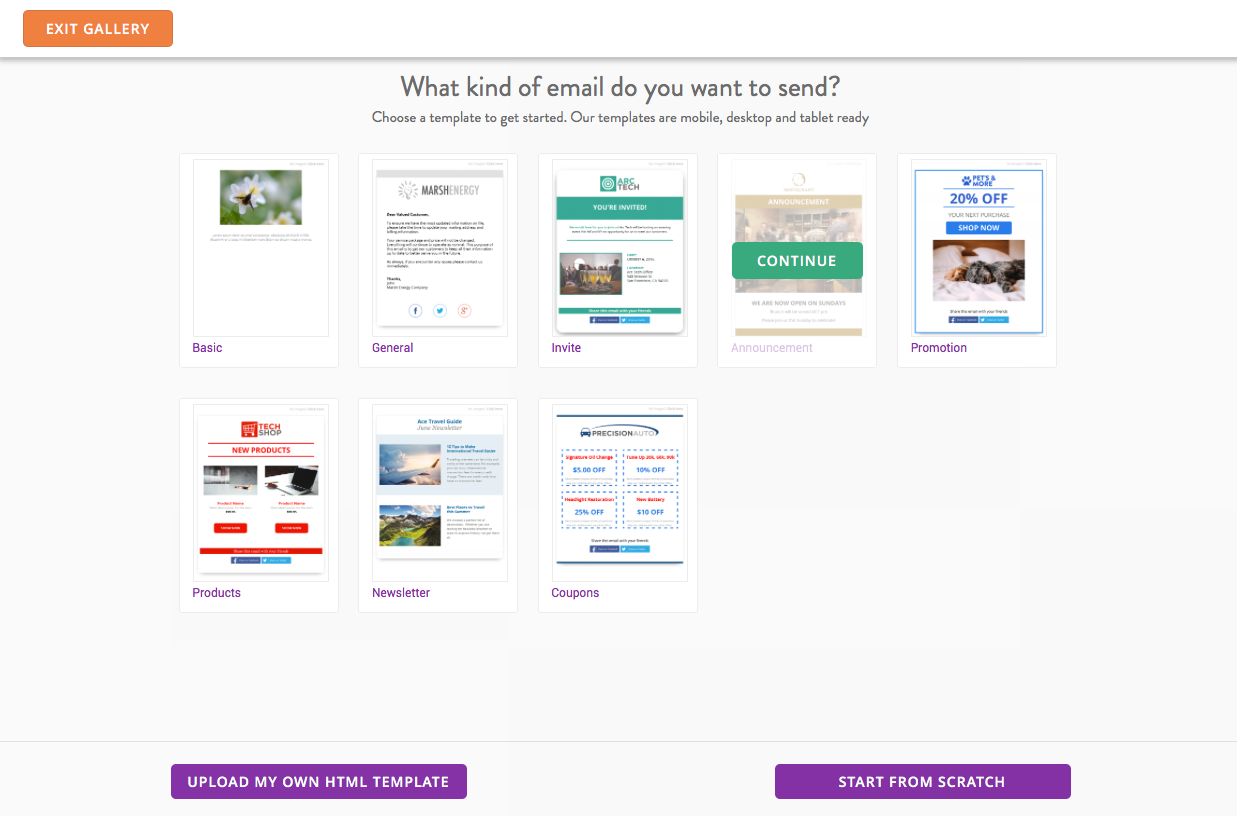
Выбрав шаблон электронной почты, наведите на него курсор и нажмите «Продолжить».
Редактирование цвета вашего шаблона
Некоторые из наших шаблонов электронной почты имеют согласованные цвета, чтобы выделить содержимое вашего электронного письма, но вы также можете добавить к шаблонам свой собственный цвет. Чтобы изменить цвет отдельной строки, щелкните строку, которую хотите изменить, затем выберите «Цвет» справа от строки.
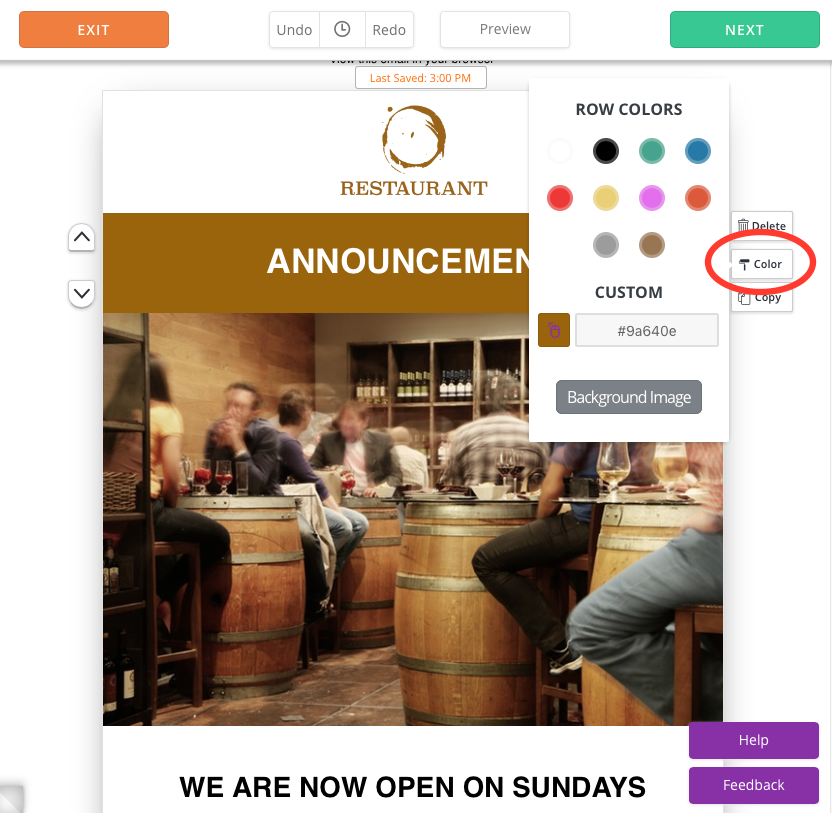
Чтобы изменить цвет каждой строки, щелкните вкладку «Стиль страницы» на левой боковой панели и выберите предпочтительный цвет в разделе «Цвет строки темы». На этой вкладке вы даже можете изменить толщину страницы, радиус границы, ширину тени и многое другое.
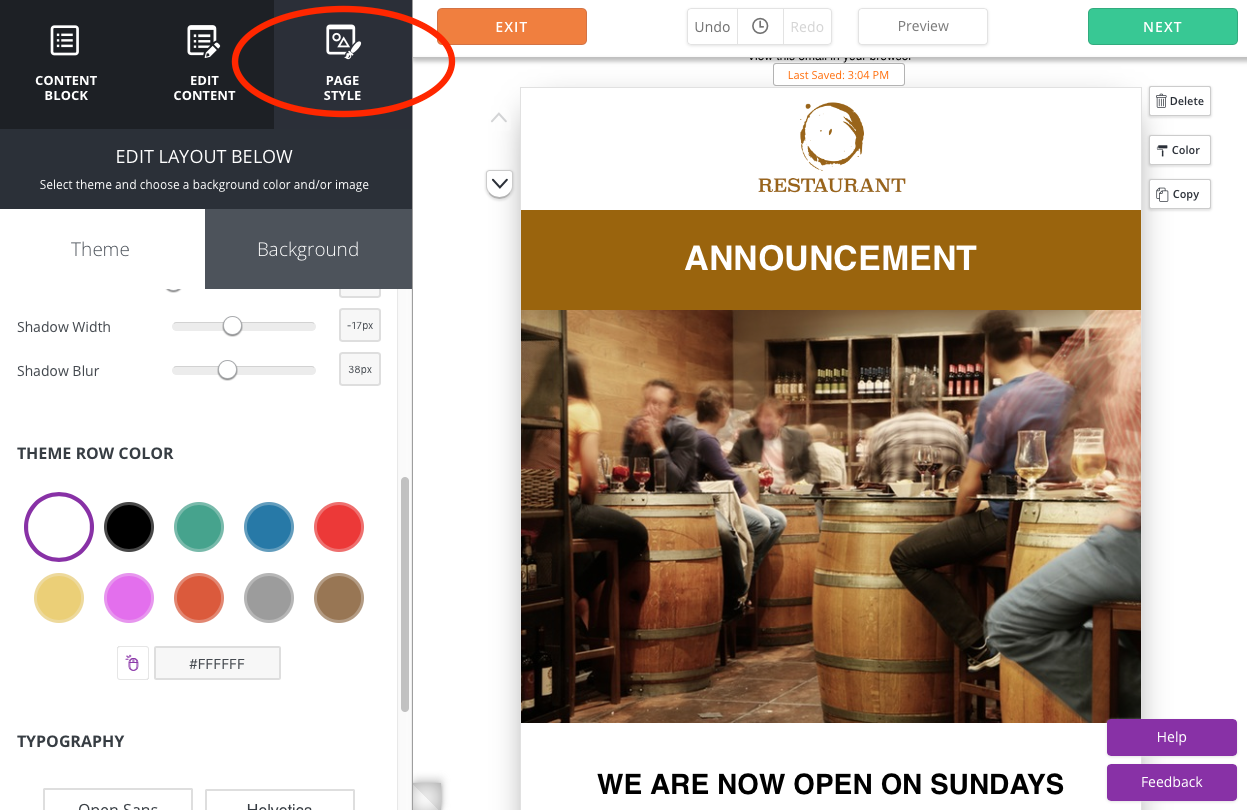
Вы можете изменить фон шаблона, выбрав «Стиль страницы», а затем «Фон». Здесь вы сможете либо выбрать один из 10 предустановленных образцов, либо ввести цветовой код, чтобы использовать определенный цвет. В приведенном ниже примере мы изменили фон с белого на коричневый.
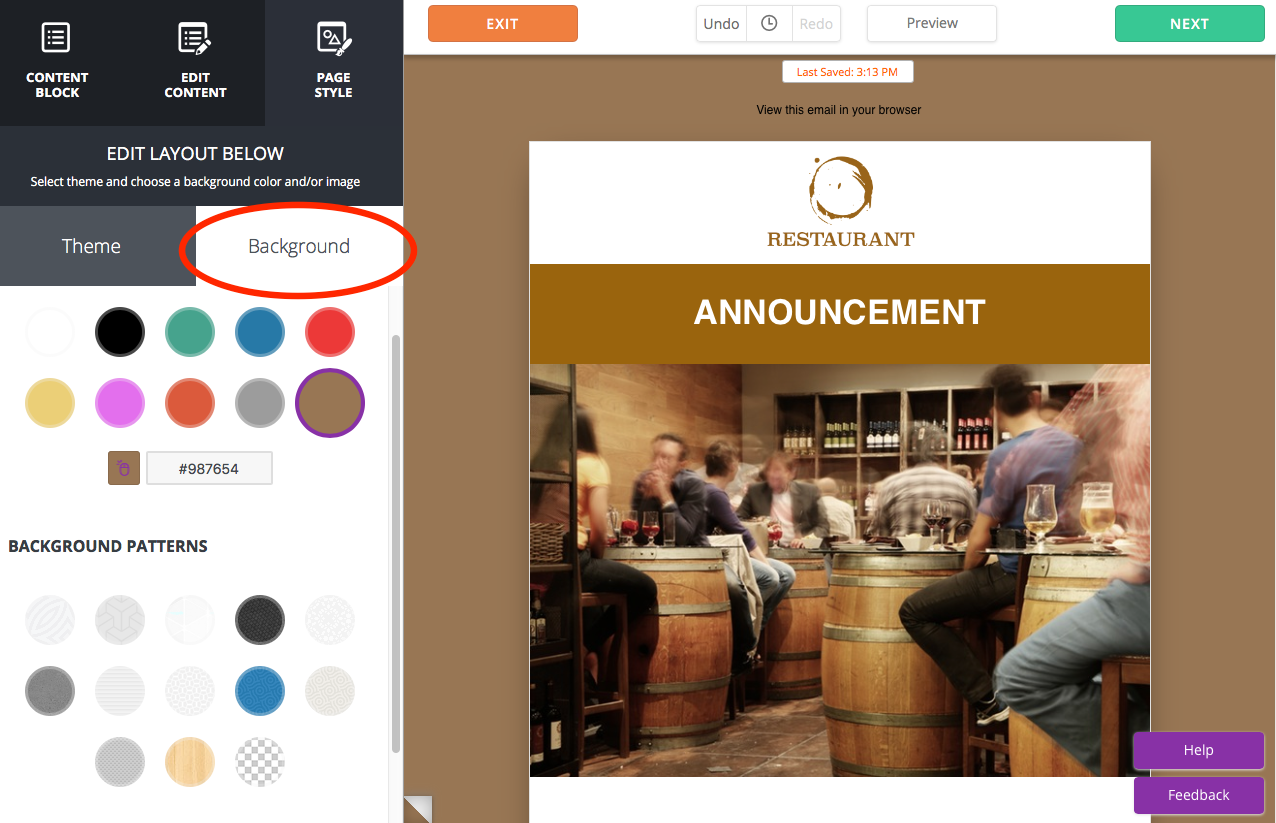
У вас также есть возможность выбрать фоновое изображение, если хотите. Однако важно отметить, что некоторые почтовые программы ваших подписчиков могут блокировать фоновые изображения. Если это произойдет, по умолчанию будет белый цвет.

Библиотека изображений и графики
Если вам не хватает ресурсов или бюджета, чтобы тратить их на профессиональную фотографию или графический дизайн, мы обеспечим вас — в новом редакторе есть большая и разнообразная библиотека привлекательных изображений на выбор.
Добавление стоковых изображений
Чтобы получить доступ к библиотеке стоковых изображений, нажмите на блок изображения в письме. Синяя рамка вокруг блока контента будет означать, что он выбран. Как только вы это сделаете, вы увидите меню редактирования изображений на левой боковой панели. Нажмите кнопку Заменить.
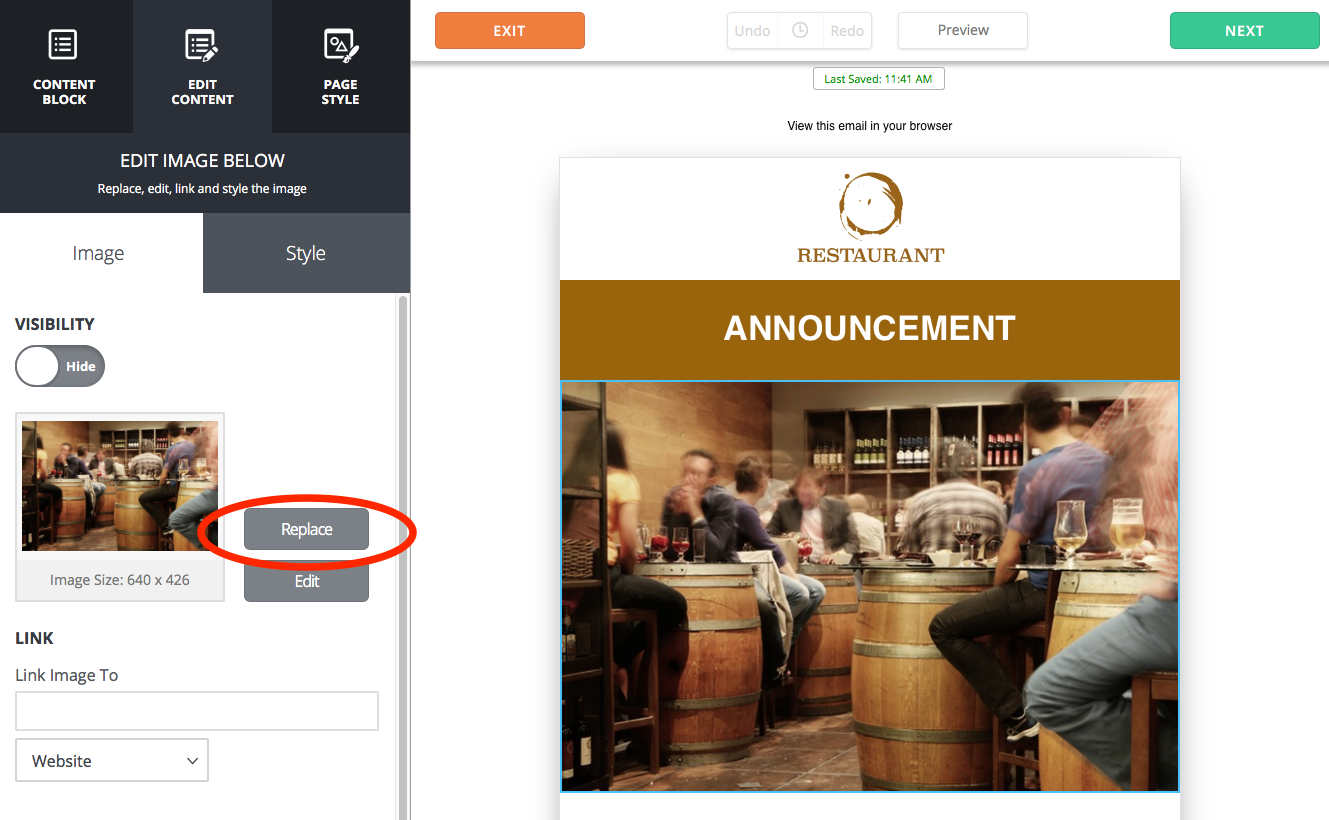
Откроется новое окно с четырьмя вариантами: «Загрузить собственное изображение», «Просмотреть бесплатные стоковые изображения», «Просмотреть бесплатную графику» и «Просмотреть сохраненные изображения». Щелкните Обзор бесплатных стоковых изображений.
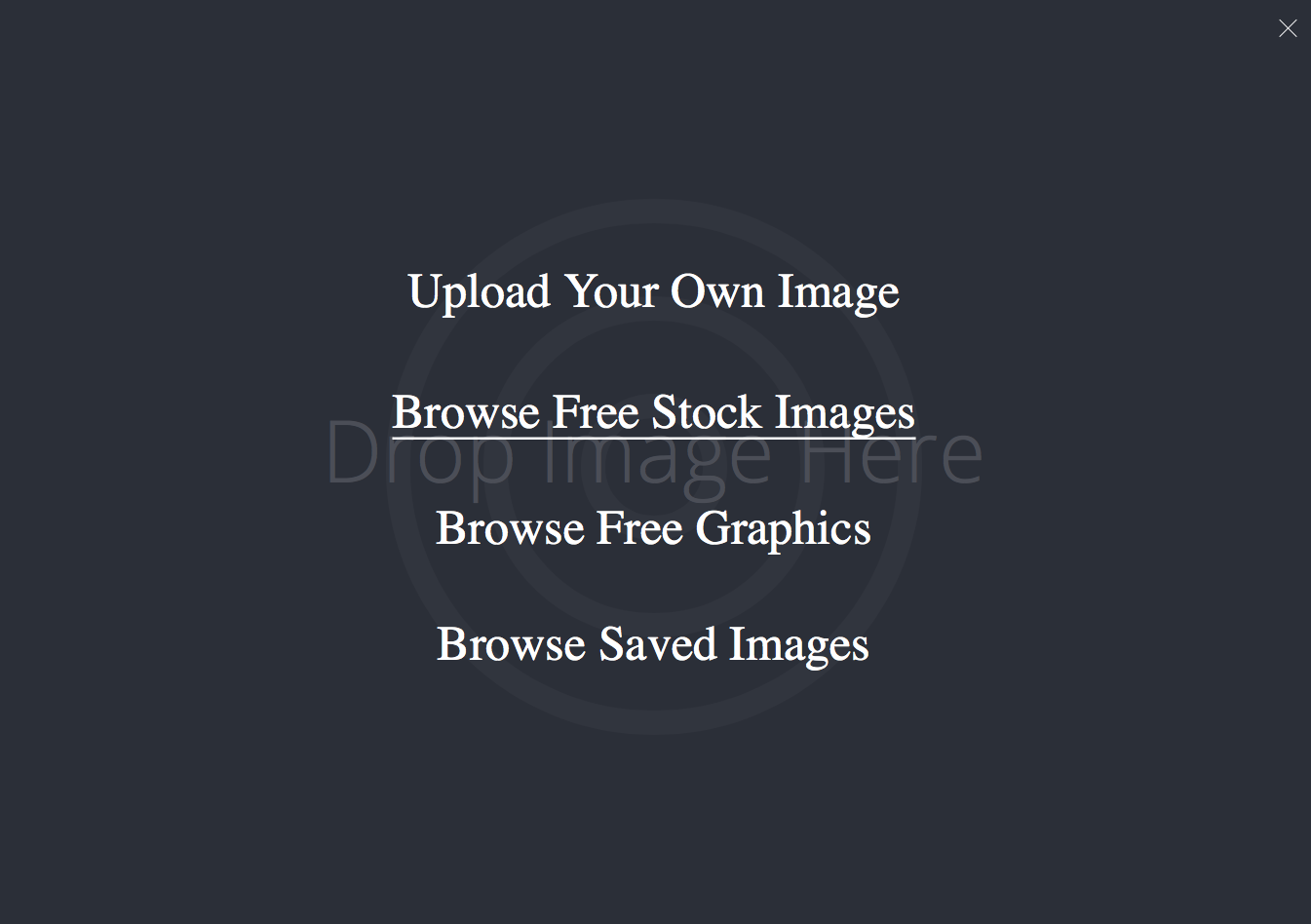
Оказавшись в библиотеке стоковых изображений, вы можете использовать панель поиска в верхнем левом углу страницы, чтобы найти идеальное фото для своего электронного письма. От ресторанов и одежды до пейзажей и животных — что бы вы ни искали, вы обязательно найдете отличное фото, которое дополнит ваш контент.
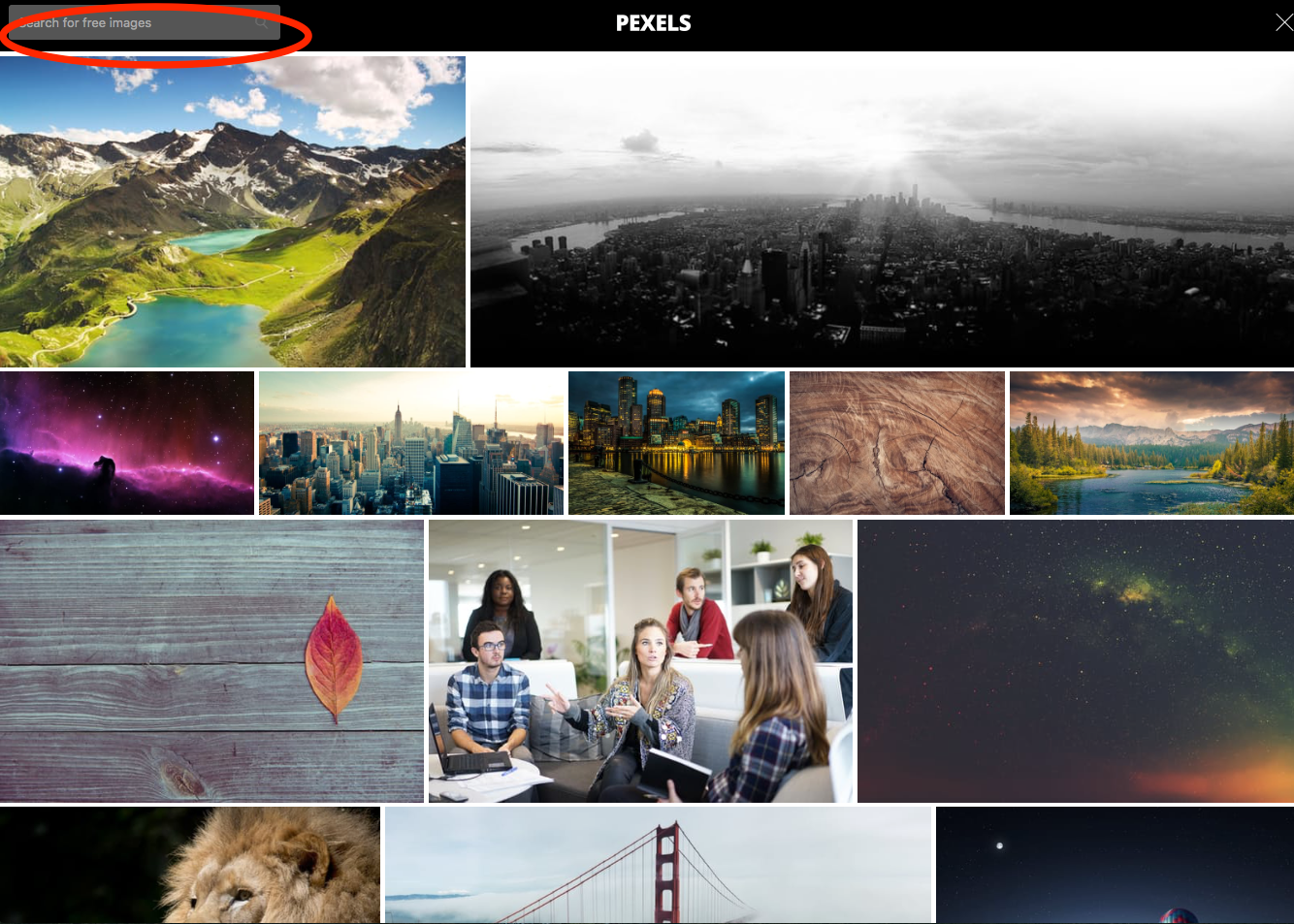

После того, как вы нажали на свой выбор, нажмите кнопку «Импорт», чтобы добавить изображение в свое электронное письмо.
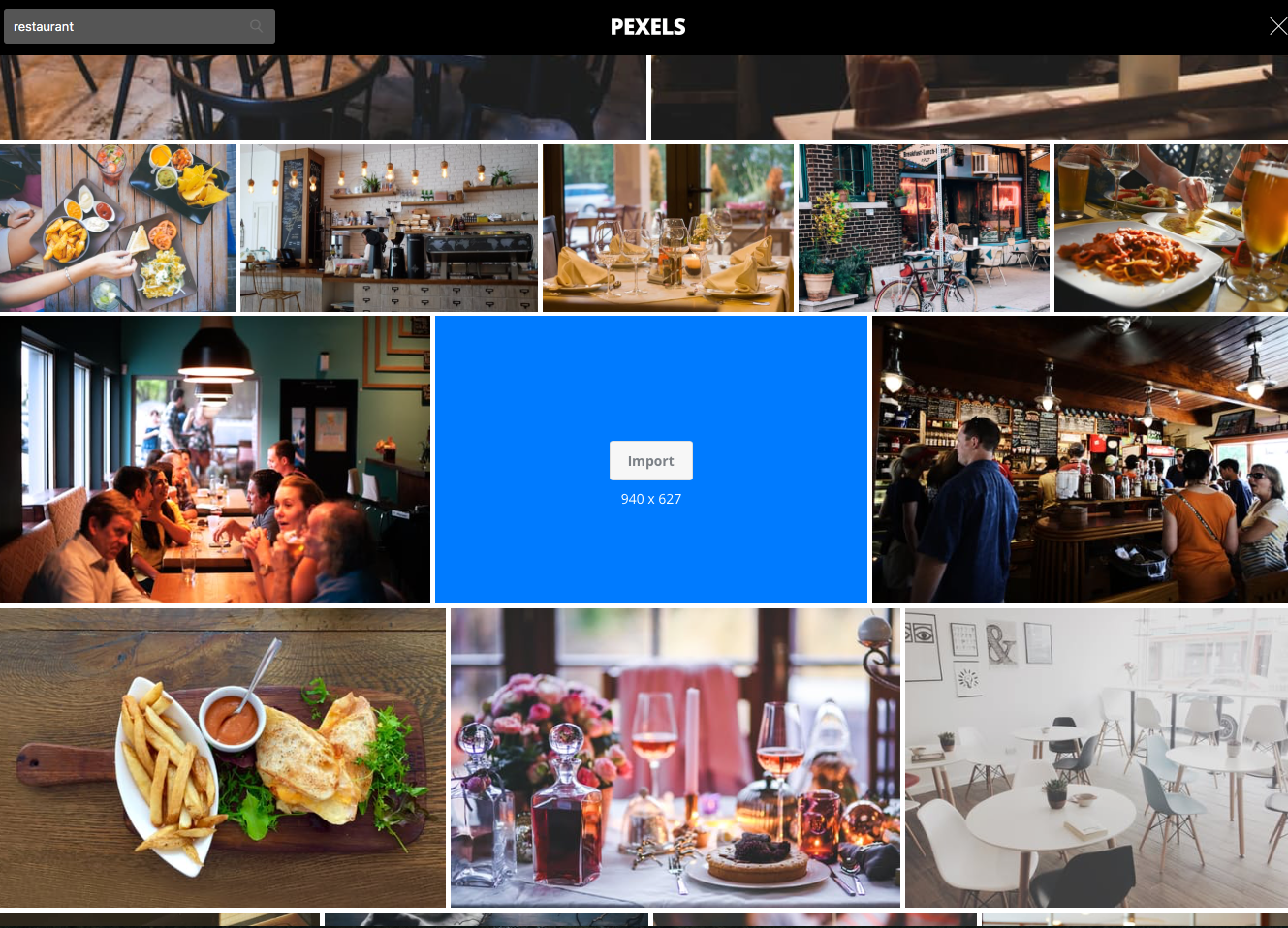
Добавление графики
Если вы хотите добавить визуальный элемент, который является более иллюстративным — в отличие от фотографии — у нас есть широкий выбор графики.
После того, как вы нажали «Заменить» в меню редактирования изображений, нажмите «Обзор бесплатной графики».
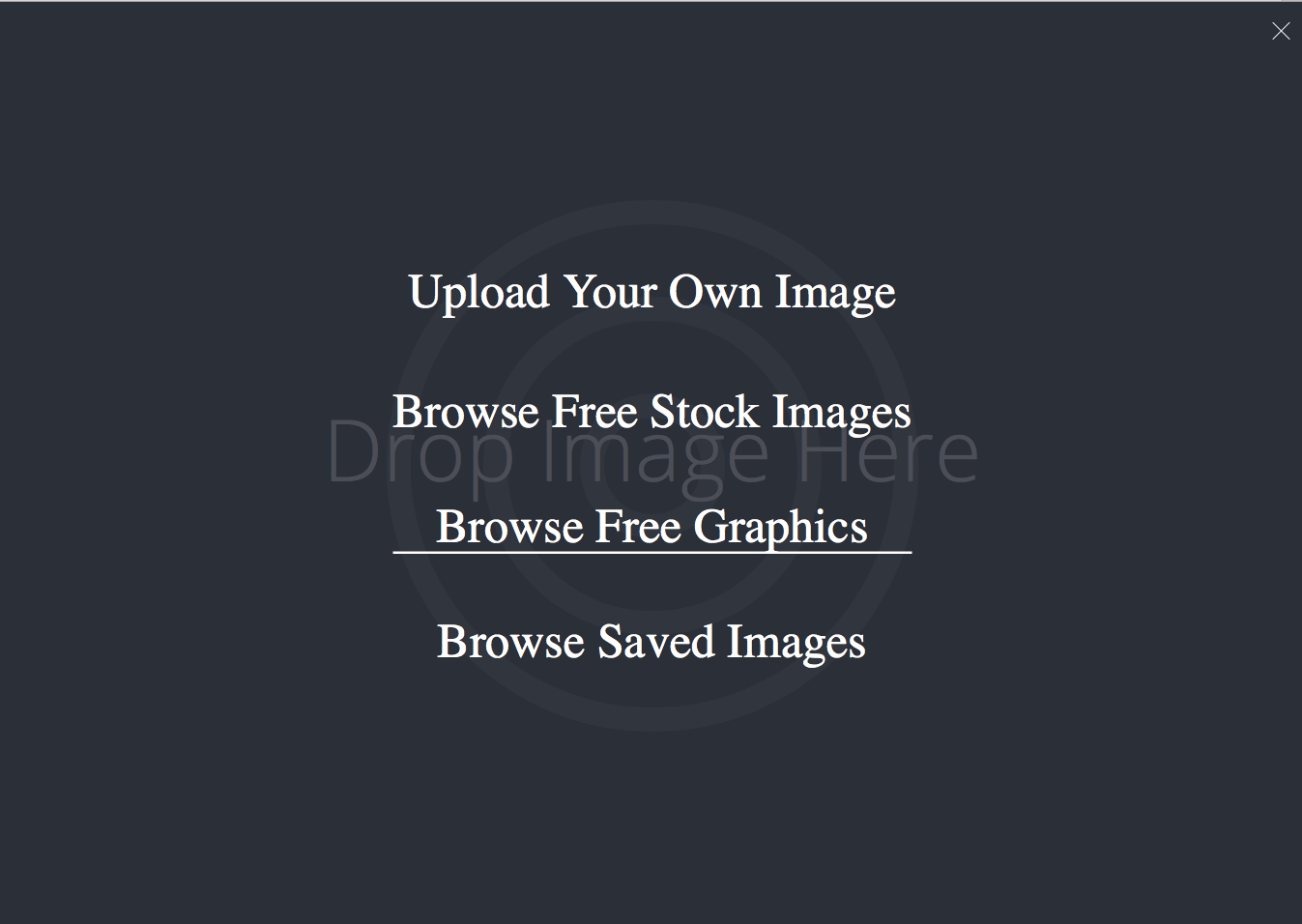
Еще раз, используйте панель поиска, чтобы найти изображение, которое лучше всего подходит для вашего электронного письма. Вы заметите, что вся графика черная. В некоторых случаях это может быть хорошо, но если вы хотите, чтобы изображение соответствовало логотипу вашей компании или шаблону электронной почты, например, вы можете изменить цвет с помощью палитры цветов в верхней части страницы.
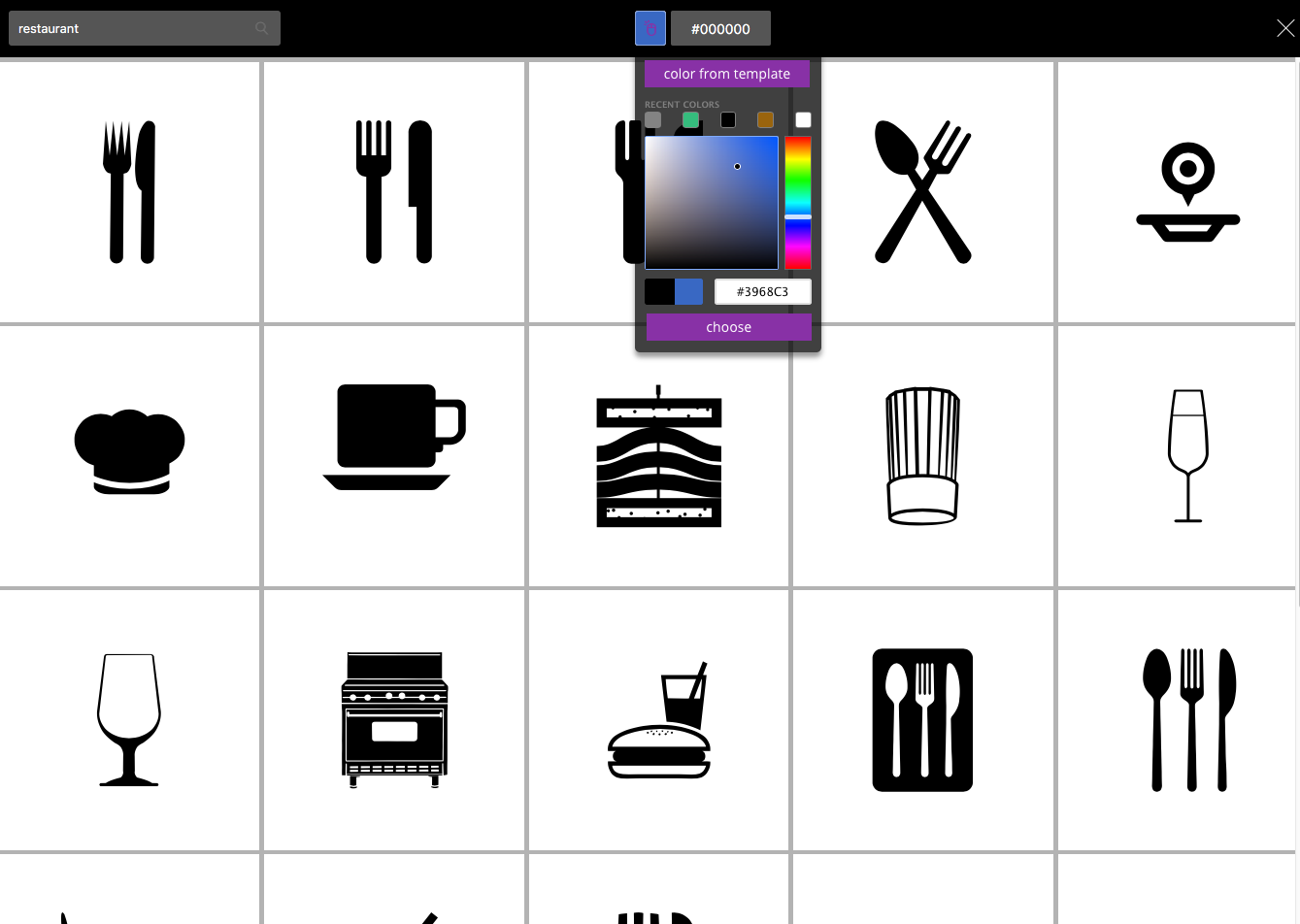
После того, как вы внесли какие-либо изменения в цвет и нажали на свой выбор, нажмите кнопку «Импорт», чтобы добавить изображение в свое электронное письмо.
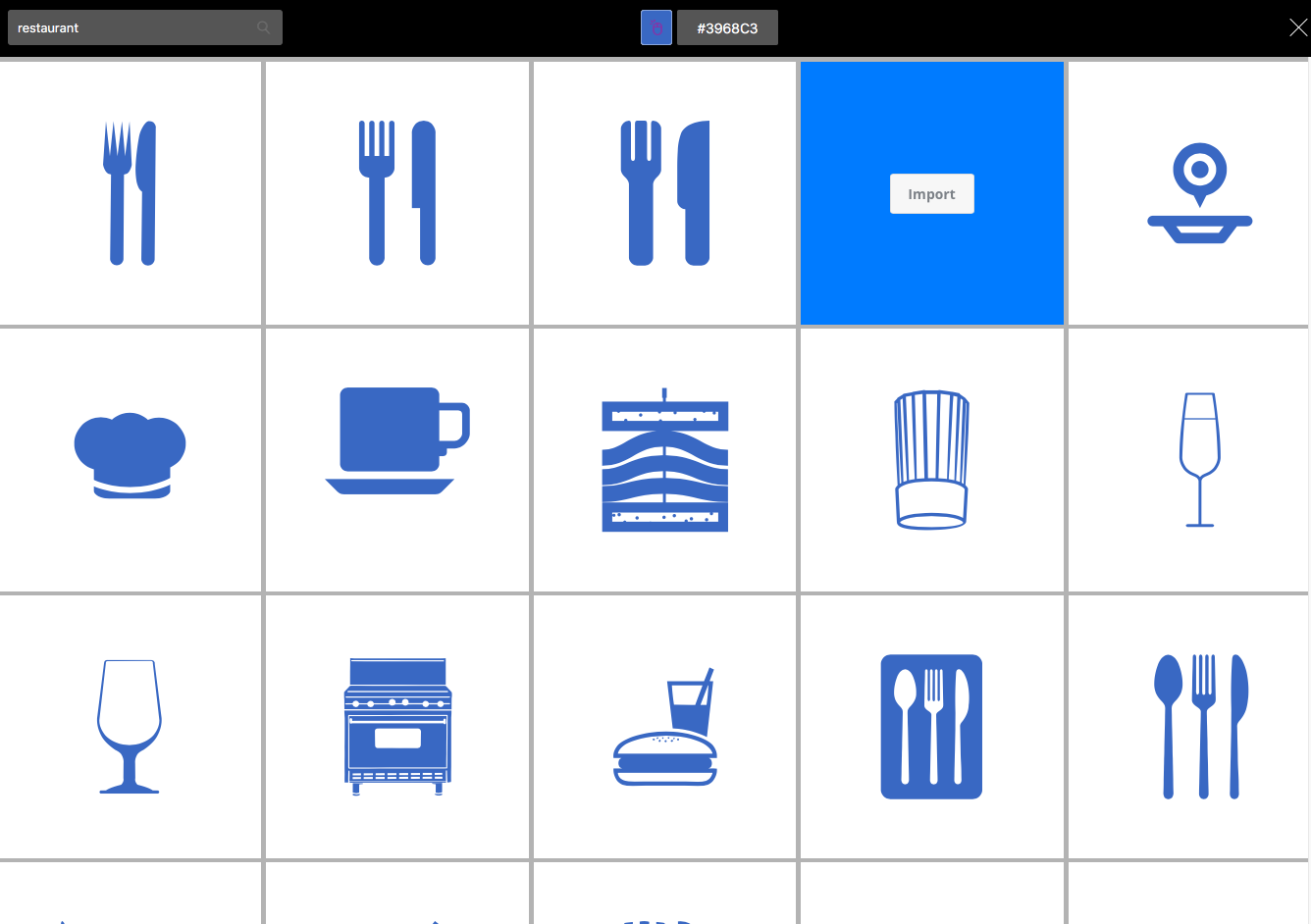
Редактор изображений в приложении
Теперь нет необходимости использовать дорогое программное обеспечение для редактирования фотографий или тратить время на редактирование изображений в другом приложении. В новом редакторе электронной почты VerticalResponse есть все, что вам нужно, чтобы ваши изображения выглядели именно так, как вы хотите. Вы можете не только изменять размер, обрезать, поворачивать и настраивать яркость фотографий, но и добавлять забавные украшения, такие как рамки, эффекты фильтров и наклейки.
После того, как вы либо загрузили собственное изображение в свою электронную почту, либо импортировали его из библиотеки изображений, вы можете получить доступ к редактору фотографий в приложении, щелкнув блок содержимого изображения в своем электронном письме. Когда вы увидите меню редактирования изображения на левой боковой панели, нажмите кнопку «Редактировать». 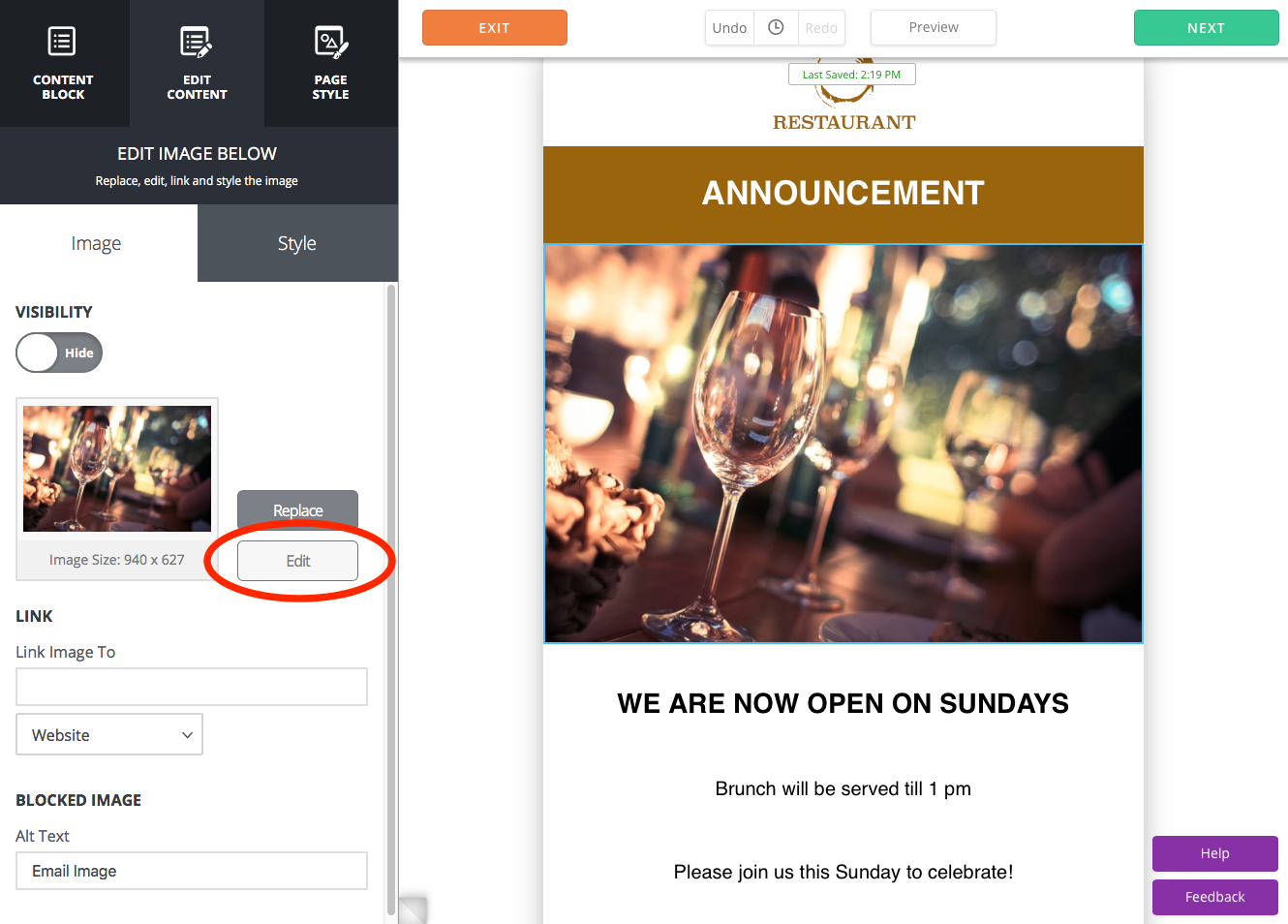
Как только появится редактор фотографий, вы можете украсить свое изображение, щелкнув любой из значков на панели инструментов. 
После того, как вы будете удовлетворены внесенными корректировками или правками, нажмите кнопку «Применить», чтобы изменения вступили в силу. Нажатие «Отмена» отменит все сделанные вами настройки и позволит вам выйти из этого инструмента. 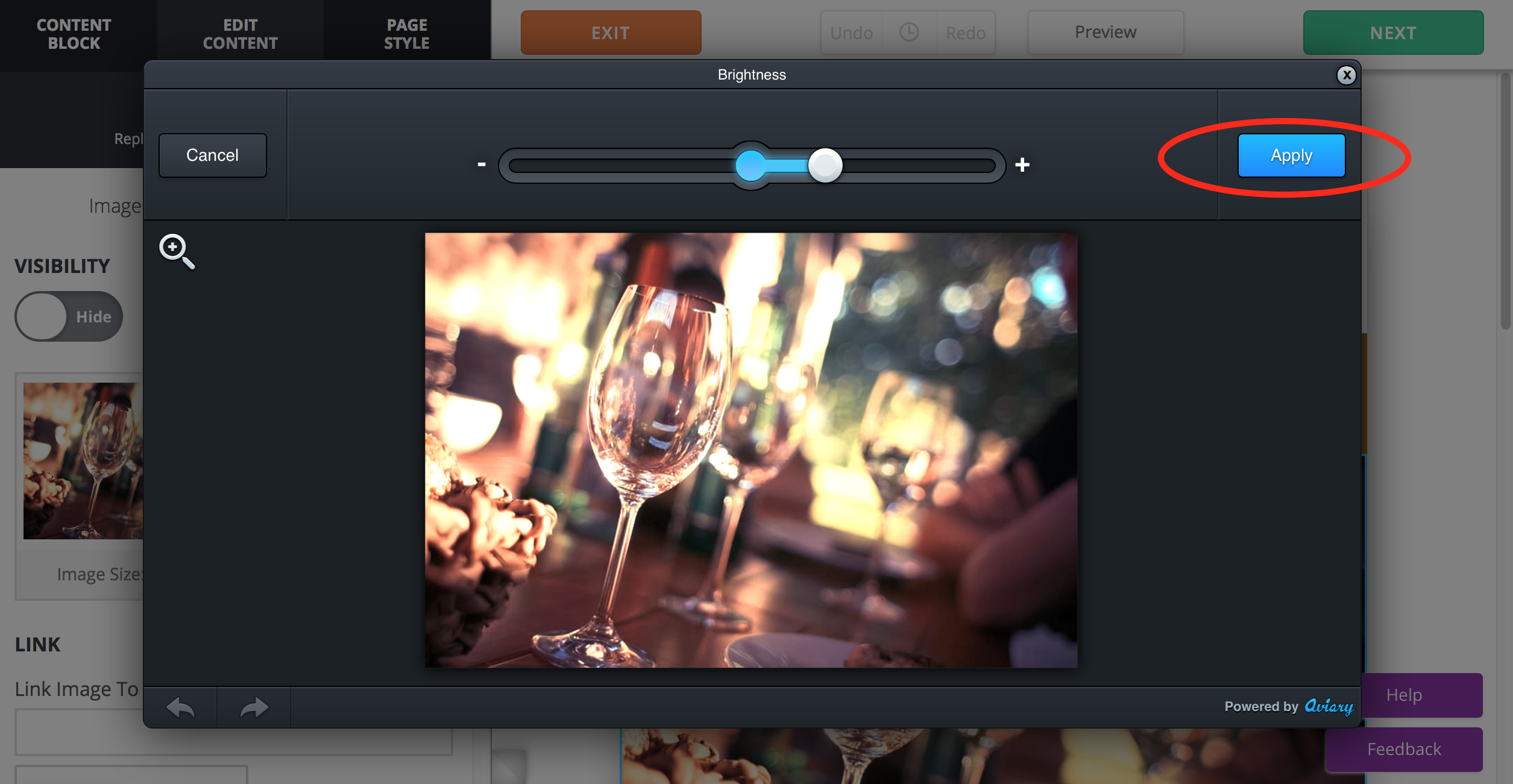
Если вы нажмете «Применить», но решите, что вас не устраивают сделанные вами изменения, вы можете щелкнуть стрелку «Отменить» в левом нижнем углу редактора изображений. Либо щелкните стрелку «повторить» рядом с ним, чтобы повторно применить предыдущее редактирование.
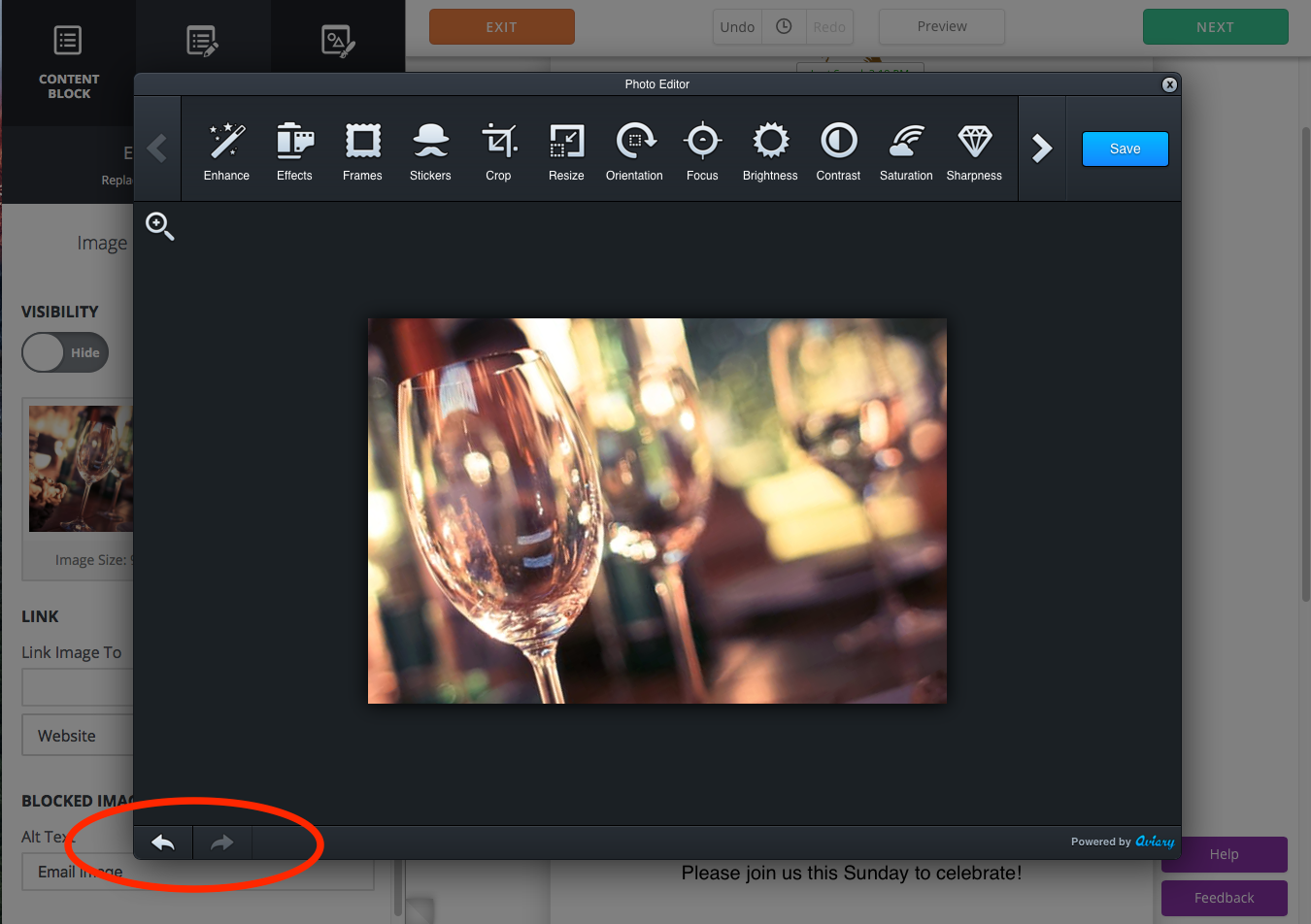
Когда вы внесли все изменения и остались довольны, нажмите «Сохранить».
Наш новый редактор позволяет создавать и отправлять профессиональные рассылки по электронной почте быстрее и проще, чем когда-либо прежде. Узнайте больше об обновлении редактора здесь.
Создавайте, отправляйте и отслеживайте электронные письма, которые отлично смотрятся на любом устройстве
 НАЧНИТЕ БЕСПЛАТНЫЙ ПРОБНЫЙ ПЕРИОД
НАЧНИТЕ БЕСПЛАТНЫЙ ПРОБНЫЙ ПЕРИОД